Über Fake Adobe Flash Player update alert
Fake Adobe Flash Player update alert ist eine gefälschte Warnung, die behauptet, Sie müssten Ihren Adobe Flash Player aktualisieren. Das ist einer der ältesten Tricks des Buches, da Malware über diese gefälschten Warnungen seit vielen Jahren verbreitet wird. Adobe Flash Player ist auch der am häufigsten verwendete Name in diesen gefälschten Warnungen. Diese gefälschten Warnungen behaupten, dass Ihr Flash Player veraltet ist, und um fortzufahren, müssen Sie das Update installieren, das in der Alarmierung angeboten wird. Statt eines Updates würden Sie jedoch Malware herunterladen. 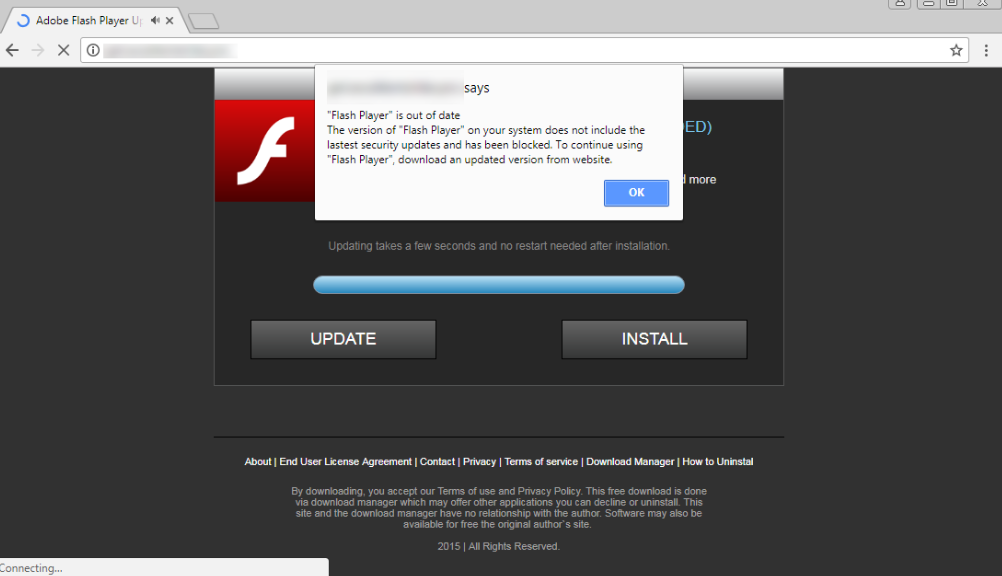
Wenn der Grund, warum Sie dies lesen, darin liegt, dass Sie in letzter Zeit auf eine solche Warnung gestoßen sind, hoffen wir, dass Sie das angebotene Update nicht heruntergeladen haben. Wir können nicht sagen, welche Art von Malware sich in der gefälschten Alarmierung versteckt hat, da es unzählige Versionen davon gibt, aber sie sollte sofort gelöscht werden. Sie hätten potenziell unerwünschte Programme (PUPs), Keylogger, Kryptominer, Banktrojaner, etc. herunterladen können.
Sie stoßen in der Regel auf diese gefälschten Warnungen, wenn Sie auf hochriskanten Websites sind (Unterhaltung für Erwachsene, Glücksspiel, kostenloses Streaming, Torrents). Oder sie können aus heiterem Himmel erscheinen, wenn Sie Adware installiert haben. Wenn Sie es mit Adware zu tun haben, müssen Sie es loswerden, um Fake Adobe Flash Player update alert von Ihrem Bildschirm zu entfernen.
Warum erscheinen die Warnungen auf Ihrem Computer?
Wenn Sie auf die Warnung gestoßen sind, als Sie auf einer fragwürdigen Reputation-Website waren, kann sie Ihnen einfach von der Website angezeigt werden. Das bedeutet nicht, dass es nicht böswillig oder gefährlich ist, es bedeutet nur, dass eine tatsächliche Infektion auf Ihrem Computer nicht verursacht. Wenn Sie jedoch plötzlich anfingen, die Warnungen zu sehen, wenn Sie auf vollkommen sicheren Websites sind, können Sie Adware installiert haben. Adware wird oft an kostenlose Programme als zusätzliches Angebot angehängt, und wenn Sie es nicht abwählen, wird es nebenan installiert. Um Freeware korrekt zu installieren, müssen Sie sich für erweiterte (Custom)-Einstellungen entscheiden, wenn Sie die Option angeben. Diese Einstellungen machen alle Angebote sichtbar, und Sie können alle von ihnen abwählen. Nachdem Sie die Kästchen nicht angecheckt haben, können Sie das Programm weiter installieren.
Wenn Sie vor kurzem eine Art populäre Freeware installiert haben, besteht die Chance, dass Adware an sie angehängt wurde, und es verursacht nun, dass die Warnungen erscheinen.
Wie kann man wissen, ob Adobe Flash Player Update-Warnungen sind legitim?
Sie können auf verschiedene Versionen des Fake Adobe Flash Player update alert treffen. Wir haben gesehen, “Adobe Flash Player ist veraltet”, “Ein Flash Player Update ist erforderlich, um diese Inhalte zu sehen”, “Adobe Flash Player Update”, etc. Während der Inhalt der Warnung leicht variieren kann, sind sie alle im Wesentlichen die gleichen. Diese Benachrichtigungen bieten Ihnen einen schnellen Link zum Download des Updates, der sich als Malware herausstellt. Es ist schwierig zu sagen, welche Malware Sie am Ende haben werden, wenn Sie das vermeintliche Update herunterladen, aber die üblichen sind PUPs, Kryptominer und Trojaner.
Die Warnungen können sowohl auf Windows und Mac-Computern, als auch auf allen großen Browsern wie Google Chrome und Mozilla Firefox erscheinen.
Vielleicht fragen Sie sich, wie Sie zwischen legitimen Adobe Flash Player Alarmen und gefälschten unterscheiden können. In der Regel würden wir alle diese Warnungen als potenzielle Malware-Distributionsmethoden betrachten. Wenn Ihr Adobe Flash Player tatsächlich aktualisiert werden muss, laden Sie das Update von der offiziellen Website herunter. In der Regel können Sie niemals Updates von zufälligen Warnungen herunterladen, die in Ihrem Browser erscheinen. Verwenden Sie immer offizielle Webseiten.
Fake Adobe Flash Player update alert Entfernung
Wenn Sie keine Adware installiert haben, sollten Sie in der Lage sein, Fake Adobe Flash Player update alert vom Bildschirm zu löschen, indem Sie einfach den Tab oder Ihren Browser schließen. Wenn es jedoch eine echte Adware-Infektion auf Ihrem Computer gibt, müssen Sie es loswerden. Um Fake Adobe Flash Player update alert Adware zu deinstallieren, können Sie die manuellen Deinstallationen, die unter diesem Artikel angegeben sind, befolgen, oder Sie können Anti-Spyware-Software verwenden.
Offers
Download Removal-Toolto scan for Fake Adobe Flash Player update alertUse our recommended removal tool to scan for Fake Adobe Flash Player update alert. Trial version of provides detection of computer threats like Fake Adobe Flash Player update alert and assists in its removal for FREE. You can delete detected registry entries, files and processes yourself or purchase a full version.
More information about SpyWarrior and Uninstall Instructions. Please review SpyWarrior EULA and Privacy Policy. SpyWarrior scanner is free. If it detects a malware, purchase its full version to remove it.

WiperSoft Details überprüfen WiperSoft ist ein Sicherheitstool, die bietet Sicherheit vor potenziellen Bedrohungen in Echtzeit. Heute, viele Benutzer neigen dazu, kostenlose Software aus dem Intern ...
Herunterladen|mehr


Ist MacKeeper ein Virus?MacKeeper ist kein Virus, noch ist es ein Betrug. Zwar gibt es verschiedene Meinungen über das Programm im Internet, eine Menge Leute, die das Programm so notorisch hassen hab ...
Herunterladen|mehr


Während die Schöpfer von MalwareBytes Anti-Malware nicht in diesem Geschäft für lange Zeit wurden, bilden sie dafür mit ihren begeisterten Ansatz. Statistik von solchen Websites wie CNET zeigt, d ...
Herunterladen|mehr
Quick Menu
Schritt 1. Deinstallieren Sie Fake Adobe Flash Player update alert und verwandte Programme.
Entfernen Fake Adobe Flash Player update alert von Windows 8
Rechtsklicken Sie auf den Hintergrund des Metro-UI-Menüs und wählen sie Alle Apps. Klicken Sie im Apps-Menü auf Systemsteuerung und gehen Sie zu Programm deinstallieren. Gehen Sie zum Programm, das Sie löschen wollen, rechtsklicken Sie darauf und wählen Sie deinstallieren.


Fake Adobe Flash Player update alert von Windows 7 deinstallieren
Klicken Sie auf Start → Control Panel → Programs and Features → Uninstall a program.


Löschen Fake Adobe Flash Player update alert von Windows XP
Klicken Sie auf Start → Settings → Control Panel. Suchen Sie und klicken Sie auf → Add or Remove Programs.


Entfernen Fake Adobe Flash Player update alert von Mac OS X
Klicken Sie auf Go Button oben links des Bildschirms und wählen Sie Anwendungen. Wählen Sie Ordner "Programme" und suchen Sie nach Fake Adobe Flash Player update alert oder jede andere verdächtige Software. Jetzt der rechten Maustaste auf jeden dieser Einträge und wählen Sie verschieben in den Papierkorb verschoben, dann rechts klicken Sie auf das Papierkorb-Symbol und wählen Sie "Papierkorb leeren".


Schritt 2. Fake Adobe Flash Player update alert aus Ihrem Browser löschen
Beenden Sie die unerwünschten Erweiterungen für Internet Explorer
- Öffnen Sie IE, tippen Sie gleichzeitig auf Alt+T und wählen Sie dann Add-ons verwalten.


- Wählen Sie Toolleisten und Erweiterungen (im Menü links). Deaktivieren Sie die unerwünschte Erweiterung und wählen Sie dann Suchanbieter.


- Fügen Sie einen neuen hinzu und Entfernen Sie den unerwünschten Suchanbieter. Klicken Sie auf Schließen. Drücken Sie Alt+T und wählen Sie Internetoptionen. Klicken Sie auf die Registerkarte Allgemein, ändern/entfernen Sie die Startseiten-URL und klicken Sie auf OK.
Internet Explorer-Startseite zu ändern, wenn es durch Virus geändert wurde:
- Drücken Sie Alt+T und wählen Sie Internetoptionen .


- Klicken Sie auf die Registerkarte Allgemein, ändern/entfernen Sie die Startseiten-URL und klicken Sie auf OK.


Ihren Browser zurücksetzen
- Drücken Sie Alt+T. Wählen Sie Internetoptionen.


- Öffnen Sie die Registerkarte Erweitert. Klicken Sie auf Zurücksetzen.


- Kreuzen Sie das Kästchen an. Klicken Sie auf Zurücksetzen.


- Klicken Sie auf Schließen.


- Würden Sie nicht in der Lage, Ihren Browser zurücksetzen, beschäftigen Sie eine seriöse Anti-Malware und Scannen Sie Ihren gesamten Computer mit ihm.
Löschen Fake Adobe Flash Player update alert von Google Chrome
- Öffnen Sie Chrome, tippen Sie gleichzeitig auf Alt+F und klicken Sie dann auf Einstellungen.


- Wählen Sie die Erweiterungen.


- Beseitigen Sie die Verdächtigen Erweiterungen aus der Liste durch Klicken auf den Papierkorb neben ihnen.


- Wenn Sie unsicher sind, welche Erweiterungen zu entfernen sind, können Sie diese vorübergehend deaktivieren.


Google Chrome Startseite und die Standard-Suchmaschine zurückgesetzt, wenn es Straßenräuber durch Virus war
- Öffnen Sie Chrome, tippen Sie gleichzeitig auf Alt+F und klicken Sie dann auf Einstellungen.


- Gehen Sie zu Beim Start, markieren Sie Eine bestimmte Seite oder mehrere Seiten öffnen und klicken Sie auf Seiten einstellen.


- Finden Sie die URL des unerwünschten Suchwerkzeugs, ändern/entfernen Sie sie und klicken Sie auf OK.


- Klicken Sie unter Suche auf Suchmaschinen verwalten. Wählen (oder fügen Sie hinzu und wählen) Sie eine neue Standard-Suchmaschine und klicken Sie auf Als Standard einstellen. Finden Sie die URL des Suchwerkzeuges, das Sie entfernen möchten und klicken Sie auf X. Klicken Sie dann auf Fertig.




Ihren Browser zurücksetzen
- Wenn der Browser immer noch nicht die Art und Weise, die Sie bevorzugen funktioniert, können Sie dessen Einstellungen zurücksetzen.
- Drücken Sie Alt+F.


- Drücken Sie die Reset-Taste am Ende der Seite.


- Reset-Taste noch einmal tippen Sie im Bestätigungsfeld.


- Wenn Sie die Einstellungen nicht zurücksetzen können, kaufen Sie eine legitime Anti-Malware und Scannen Sie Ihren PC.
Fake Adobe Flash Player update alert aus Mozilla Firefox entfernen
- Tippen Sie gleichzeitig auf Strg+Shift+A, um den Add-ons-Manager in einer neuen Registerkarte zu öffnen.


- Klicken Sie auf Erweiterungen, finden Sie das unerwünschte Plugin und klicken Sie auf Entfernen oder Deaktivieren.


Ändern Sie Mozilla Firefox Homepage, wenn es durch Virus geändert wurde:
- Öffnen Sie Firefox, tippen Sie gleichzeitig auf Alt+T und wählen Sie Optionen.


- Klicken Sie auf die Registerkarte Allgemein, ändern/entfernen Sie die Startseiten-URL und klicken Sie auf OK.


- Drücken Sie OK, um diese Änderungen zu speichern.
Ihren Browser zurücksetzen
- Drücken Sie Alt+H.


- Klicken Sie auf Informationen zur Fehlerbehebung.


- Klicken Sie auf Firefox zurücksetzen - > Firefox zurücksetzen.


- Klicken Sie auf Beenden.


- Wenn Sie Mozilla Firefox zurücksetzen können, Scannen Sie Ihren gesamten Computer mit einer vertrauenswürdigen Anti-Malware.
Deinstallieren Fake Adobe Flash Player update alert von Safari (Mac OS X)
- Menü aufzurufen.
- Wählen Sie "Einstellungen".


- Gehen Sie zur Registerkarte Erweiterungen.


- Tippen Sie auf die Schaltfläche deinstallieren neben den unerwünschten Fake Adobe Flash Player update alert und alle anderen unbekannten Einträge auch loswerden. Wenn Sie unsicher sind, ob die Erweiterung zuverlässig ist oder nicht, einfach deaktivieren Sie das Kontrollkästchen, um es vorübergehend zu deaktivieren.
- Starten Sie Safari.
Ihren Browser zurücksetzen
- Tippen Sie auf Menü und wählen Sie "Safari zurücksetzen".


- Wählen Sie die gewünschten Optionen zurücksetzen (oft alle von ihnen sind vorausgewählt) und drücken Sie Reset.


- Wenn Sie den Browser nicht zurücksetzen können, Scannen Sie Ihren gesamten PC mit einer authentischen Malware-Entfernung-Software.
Site Disclaimer
2-remove-virus.com is not sponsored, owned, affiliated, or linked to malware developers or distributors that are referenced in this article. The article does not promote or endorse any type of malware. We aim at providing useful information that will help computer users to detect and eliminate the unwanted malicious programs from their computers. This can be done manually by following the instructions presented in the article or automatically by implementing the suggested anti-malware tools.
The article is only meant to be used for educational purposes. If you follow the instructions given in the article, you agree to be contracted by the disclaimer. We do not guarantee that the artcile will present you with a solution that removes the malign threats completely. Malware changes constantly, which is why, in some cases, it may be difficult to clean the computer fully by using only the manual removal instructions.
